Přiznání DPH - tisk přes portál ČDS
1) Spusťte aplikace *1098 Podání na ČDS (Českou Daňovou Správu)
2) Otevře se okno aplikace. Zde stiskněte tlačítko Přidej.
3) Zobrazí se okno nového podání. Vyberte šablonu Přiznání DPH.
Pokud u Vás tato šablona není, proveďte její založení následujícím způsobem:
- V horní části okna klepněte pravou myší na ikonu propisky.
- Z nabídky vyberte možnost Nová.
- Objeví se Vám okno nastavení šablony kde v záložce Obecné doplňte Rychlý výběr (kód nebo číslo dle uvážení, slouží pouze pro výběr, nikam se netiskne) a do Názvu uveďte "Přiznání DPH". Uložte tlačítkem OK.
- Pokud budete chtít, můžete si do šablony přidat automatické doplňování číselné řady, odpovědných osob apod - nepovinné, lze vybrat i ručně při pořízení přiznání).
4) Po vybrání šablony zapište do okna Přiznání DPH následující:
- Musí být nastavena firemní věta dle návodu 1136
- V závislosti na nastavení šablony se některé z níže uvedených údajů mohou naplnit automaticky.
- ID sez. dokladů = identifkátor, měl by obsahovat rok a měsíc přiznání (např. 2012-DPH-12)
- Název = měl by obsahovat o jaké jde přiznání (např. Daňové přiznání)
- Datum od/datum do = Za jaké je přiznání období
- Osoba oprávněná k podpisu a Osoba která sestavila přiznání = vyberteosobu z číselníku. Tato člověk musí být zapsán v osobách u firemní věty a musí mít uvedné i telefonní číslo. Více viz návod 1136
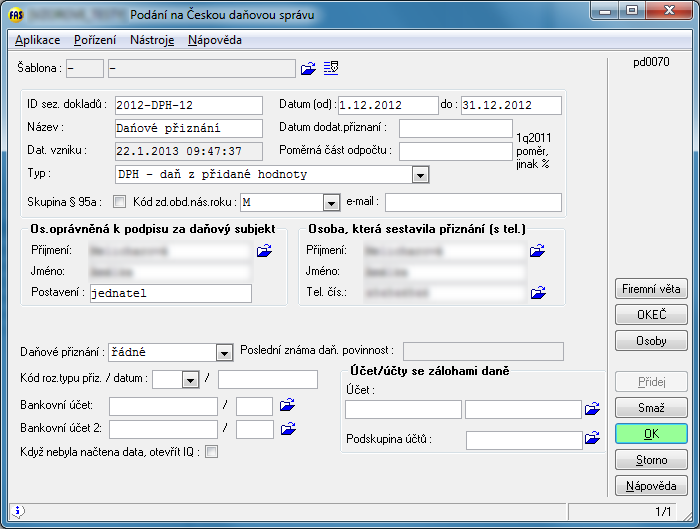
5) Uložte tlačítkem OK.Tím se vrátíte zpět do okna *1098.
6) Stiskněte tlačítko Data které Vás přenese na portál ČDS apředvyplní formulář přiznání DPH.
Pokud nemáte certifikát pro komunikaci s ČDS můžete dokument:
- Vytisknout = tlačítko Úplný opis k tisku
- Uložit do PDF = tlačítko Úplný opis k tisku a následně uložit do PDF
- Uložit do formátu pro odeslání přes datovou schránku = tlačíko Úpravy ve formuláři
Pokud máte na počítači certifikát ČDS můžete přiznání:
- Přímo odeslat na ČDS (pokud máte příslušný certifikát) = tlačítko Odeslání písemnosti
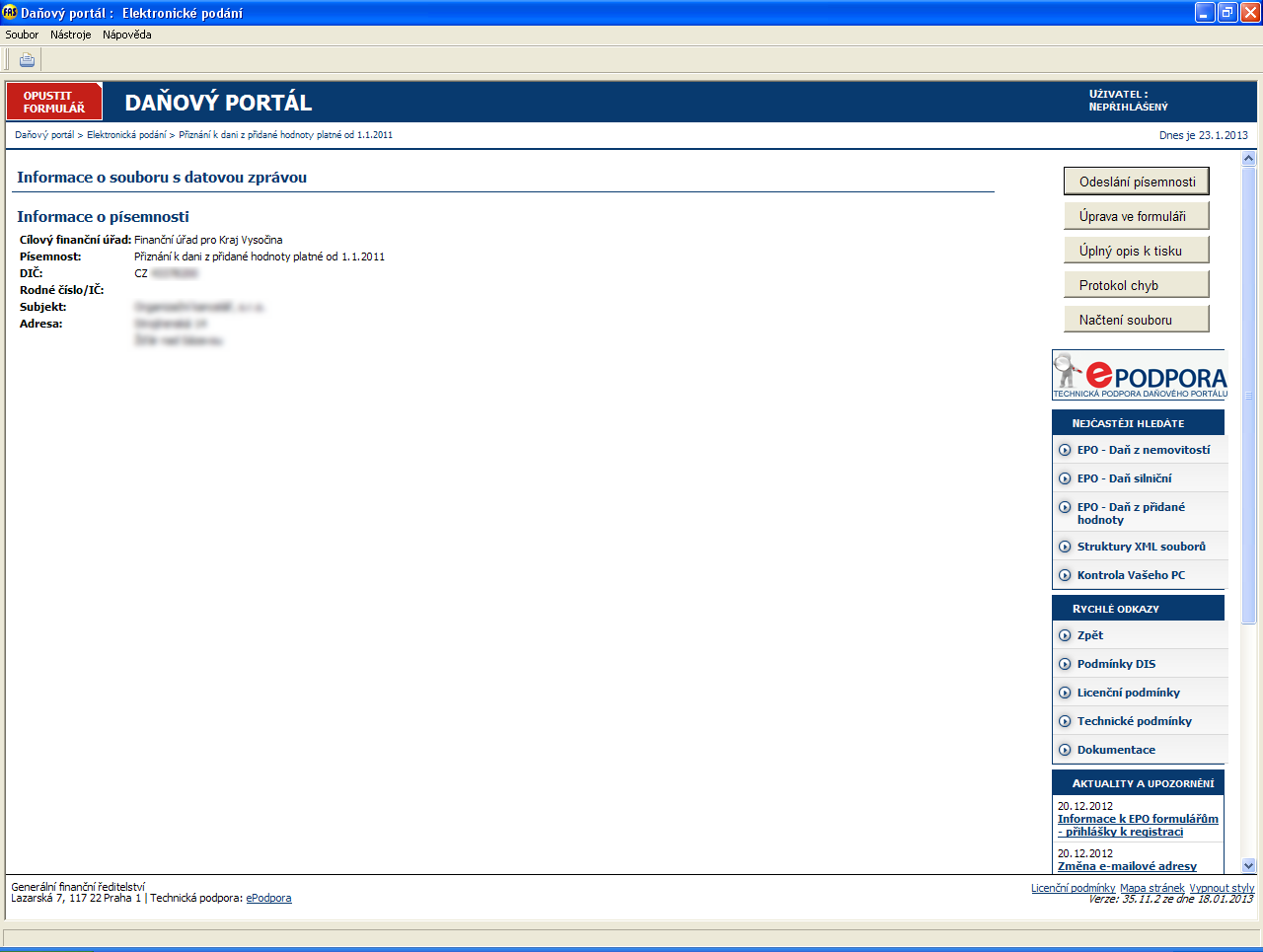
Autor: SUK Ondřej | Posl.změna: 23.01.2013 | Článek: 1276 | www.WinFAS.cz




